Correggi il codice di errore 0x887A0005 in Call Of Duty Warzone 2 e MW2
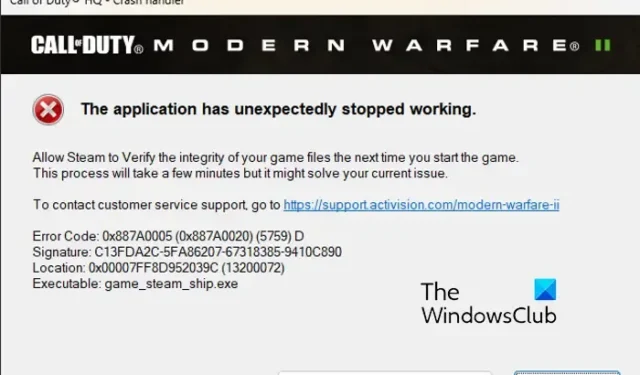
Stai riscontrando il codice di errore 0x887A0005 in Call Of Duty Warzone 2 e Modern Warfare 2 ? Molti giocatori di COD hanno riferito di aver affrontato 0x887A0005 nei giochi Warzone 2 e Modern Warfare 2. L’errore provoca un arresto anomalo del gioco che lascia i giocatori frustrati. Verrà visualizzato il seguente messaggio di errore quando si verifica questo codice di errore:
L’applicazione ha smesso inaspettatamente di funzionare.
Consenti a Steam di verificare l’integrità dei tuoi file di gioco la prossima volta che avvii il gioco.
Codice di errore: 0x887A0005 (0x887A00020) (5759) D
Ora, potresti riscontrare questo errore in vari scenari. Ecco le possibili cause:
- Gli overlay in-game possono anche causare il codice di errore 0x887A0005 in Warzone 2 e MW2.
- Anche alcune configurazioni grafiche in-game come lo streaming di texture su richiesta, la modalità di upscaling e così via possono causare l’errore in questione.
- Alcuni utenti interessati hanno riferito che l’esecuzione di MSI Afterburner può anche interferire con il gioco e causarne l’arresto anomalo.
- L’overclocking può anche portare allo stesso errore.
- Un driver grafico danneggiato o non aggiornato è un’altra potenziale causa di questo errore.
- Potrebbe essere causato da file di gioco rotti o mancanti di Warzone 2/MW2.
Correggi il codice di errore 0x887A0005 in Call Of Duty Warzone 2 e MW2
Se continui a ricevere il codice di errore 0x887A0005 in Call Of Duty Warzone 2 o Modern Warfare 2 e il gioco si arresta in modo anomalo, puoi utilizzare le seguenti correzioni per risolvere l’errore:
- Verifica i tuoi file di gioco.
- Disattiva lo streaming di texture su richiesta.
- Interrompere l’overclocking se applicabile.
- Modifica la modalità Upscaling.
- Chiudi MSI Afterburner se applicabile.
- Disabilita il replay istantaneo in GeForce Experience.
- Aggiorna o reinstalla il driver grafico.
- Disattiva l’overlay di gioco.
- Svuota la cache degli shader.
1] Verifica i tuoi file di gioco
Tali errori e arresti anomali del gioco possono anche derivare da file di gioco infetti e corrotti. Se i file di gioco di Warzone 2 e Modern Warfare 2 sono danneggiati, potresti riscontrare questo errore. Oppure, se manca uno dei file di gioco essenziali necessari per eseguire correttamente il gioco, dovrai affrontare arresti anomali del gioco con codice di errore 0x887A0005. Quindi, se lo scenario è applicabile, verifica l’integrità dei file di gioco e verifica se l’errore è stato risolto.
Battaglia.net:
- Innanzitutto, avvia l’app Battle.net e vai alla scheda GIOCHI .
- Successivamente, scegli il gioco problematico e fai clic sul pulsante a forma di ingranaggio presente accanto al pulsante Riproduci.
- Successivamente, dalle opzioni del menu di scelta rapida, tocca l’ opzione Scansione e riparazione .
- Quindi, Battle.net inizierà a controllare l’integrità dei file di gioco e a riparare tutti quelli difettosi.
- Infine, riapri il gioco e verifica se l’errore è stato corretto o meno.
Vapore:
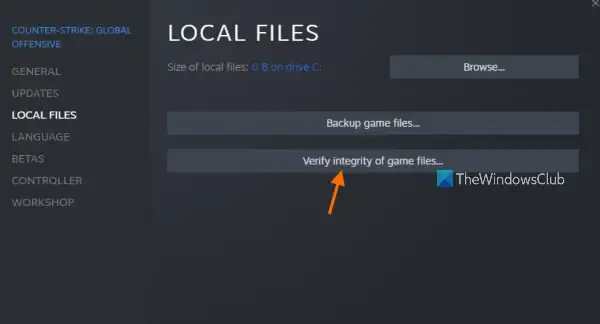
- Innanzitutto, avvia l’app Steam e apri la sua LIBRERIA in cui sono presenti tutti i tuoi giochi installati.
- Successivamente, fai clic con il pulsante destro del mouse sul gioco problematico e seleziona l’ opzione Proprietà dall’opzione del menu contestuale visualizzata.
- Ora, passa alla scheda FILE LOCALI e premi il pulsante Verifica integrità dei file di gioco , e verificherà e riparerà i file di gioco.
- Infine, puoi riavviare il gioco e vedere se l’errore è stato corretto o meno.
Se ricevi ancora lo stesso errore mentre giochi a Warzone 2/MW2, puoi utilizzare la correzione successiva.
2] Disattiva lo streaming di texture su richiesta
Puoi provare a disabilitare On-Demand Texture Streaming nel tuo gioco e vedere se l’errore smette di apparire. È una funzione utile che scarica trame migliorate durante il gioco. Tuttavia, potrebbe anche causare il crash del gioco. Quindi, puoi disabilitarlo usando i passaggi seguenti:
- Innanzitutto, avvia il gioco e accedi al menu Impostazioni principale.
- Una volta che riesci ad aprire le impostazioni del gioco, vai alla sezione Grafica > Qualità .
- Vedrai un’opzione Streaming texture su richiesta nella sezione Dettagli e trame ; impostare semplicemente il suo valore su OFF .
- Ora apri il gioco e verifica se l’errore è stato corretto o meno.
3] Arresta l’overclocking se applicabile
Se hai abilitato l’overclocking sul tuo computer, disabilitalo. Può causare instabilità nei tuoi giochi che provocano arresti anomali del gioco. Quindi, interrompi l’overclock e controlla se l’errore si è fermato ora.
4] Modifica la modalità Upscaling
Puoi anche provare a modificare le impostazioni grafiche del gioco e vedere se l’errore è scomparso. Cambia la modalità Upscaling in Warzone 2/MW2 e verifica se il problema è stato risolto. Esistono vari algoritmi di upscaling utilizzati in un gioco che sostanzialmente migliorano la qualità delle trame del gioco utilizzando la scheda GPU. Alcuni di questi algoritmi possono anche causare arresti anomali del gioco a causa di incompatibilità e altri problemi. Quindi, modifica la modalità Upscaling nel tuo gioco e controlla se il problema è stato risolto.
- Innanzitutto, avvia il gioco e vai alle sue Impostazioni.
- Ora vai alla sezione Grafica > Qualità .
- Successivamente, individua l’ impostazione Upscaling/Sharpening e passa a una modalità diversa.
- Una volta fatto, prova a giocare e controlla se l’errore è stato corretto.
Nel caso in cui questo metodo non funzioni per te, passa alla correzione successiva.
5] Chiudi MSI Afterburner se applicabile
Come riportato da alcuni utenti interessati su Reddit, la chiusura di MSI Afterburner è ciò che li ha aiutati a correggere l’errore in questione. Quindi, se stai eseguendo MSI Afterburner sul tuo computer, chiudi il programma e controlla se l’errore è stato risolto o meno.
6] Disabilita Instant Replay in GeForce Experience
Inoltre, per correggere 6, puoi anche provare a disattivare la funzione Instant Replay. Risolve l’errore per alcuni utenti e potrebbe aiutare anche te. Ecco come:
- Innanzitutto, apri l’applicazione GeForce Experience e premi il pulsante Condividi.
- Ora, disattiva la funzione “Instant Replay”.
Prova a giocare ora e verifica se l’errore è stato corretto o meno. In caso contrario, puoi applicare la soluzione successiva.
7] Aggiorna o reinstalla il driver grafico
Il driver grafico è importante per giocare. È probabile che il tuo gioco si arresti in modo anomalo se hai una versione obsoleta del tuo driver GPU installata sul tuo sistema o se il tuo driver grafico è danneggiato. Pertanto, se lo scenario è applicabile, è possibile aggiornare o reinstallare il driver grafico per correggere l’errore.
Per aggiornare il driver grafico, ecco i passaggi da seguire:
- Innanzitutto, apri l’app Impostazioni utilizzando Win + I e vai alla scheda Windows Update .
- Ora tocca Opzioni avanzate e quindi fai clic sull’opzione Aggiornamenti facoltativi .
- Nella sezione aperta, trovi tutti gli aggiornamenti dei driver in sospeso, inclusi gli aggiornamenti dei driver grafici. Scaricare e installare gli aggiornamenti disponibili.
- Al termine, riavvia il computer e verifica se l’errore è stato risolto.
Esistono altri metodi per aggiornare il driver grafico, tra cui Gestione dispositivi, il sito Web ufficiale e un programma di aggiornamento del driver del dispositivo. Nel caso in cui l’installazione del driver grafico sia errata, sarà necessario disinstallare e reinstallare il driver per correggere l’errore. Ecco come:
- Innanzitutto, premi Win + X e scegli l’app Gestione dispositivi.
- Ora, espandi la categoria Schede video e fai clic con il pulsante destro del mouse sul driver grafico.
- Successivamente, dal menu contestuale, seleziona l’ opzione Disinstalla dispositivo .
- Completare il processo di disinstallazione utilizzando le istruzioni richieste.
- Al termine, riavvia il computer e Windows dovrebbe iniziare a reinstallare i driver mancanti sul tuo computer.
- Puoi anche aprire l’app Gestione dispositivi e fare clic sull’opzione Azione > Cerca modifiche hardware per reinstallare il driver grafico.
Infine, riapri il gioco e controlla se il codice di errore 0x887A0005 è stato risolto o meno.
8] Disattiva l’overlay di gioco
Un altro motivo di questo errore potrebbe essere la funzione di sovrapposizione in-game. È una caratteristica bella e utile, ma può anche causare instabilità e arresti anomali in molti giochi. Quindi, disabilita gli overlay in Steam, Discord, ecc. E verifica se il problema è stato risolto o meno.
Vapore:
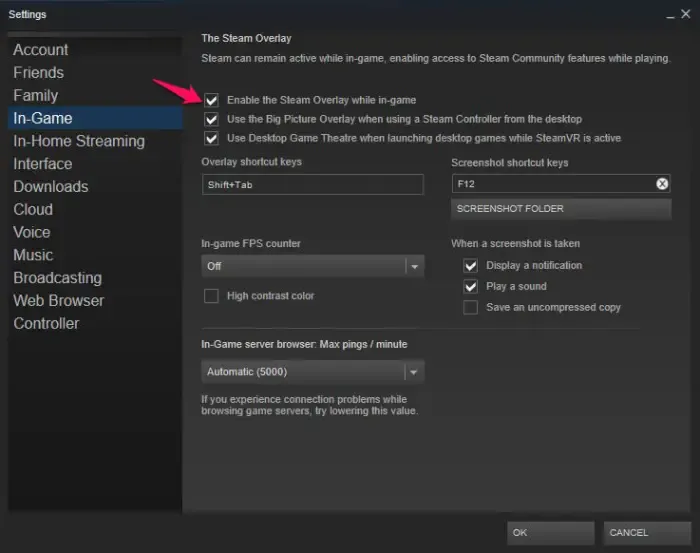
- Per prima cosa, vai alla tua app Steam e fai clic sull’opzione Steam > Impostazioni .
- All’interno della pagina Impostazioni, passa alla scheda In gioco .
- Successivamente, deseleziona l’ opzione Abilita l’overlay di Steam durante il gioco .
Esperienza NVIDIA GeForce:
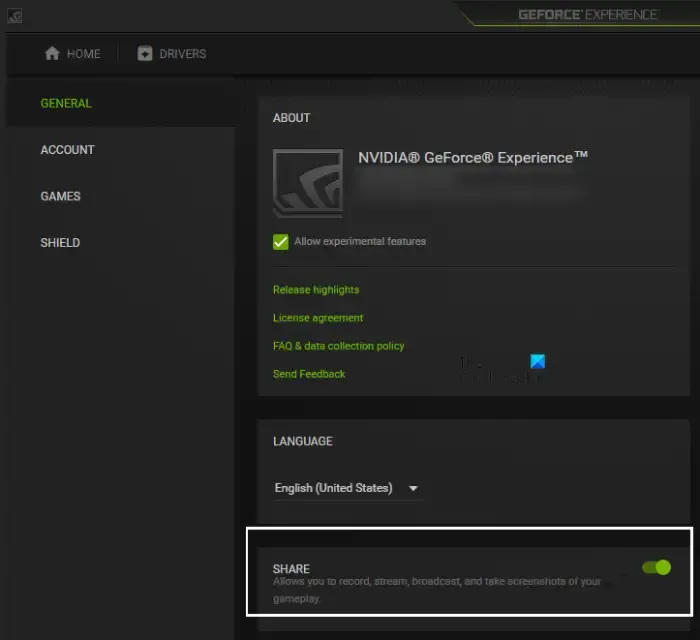
- Innanzitutto, avvia la tua applicazione GeForce Experience.
- Successivamente, premi sull’icona a forma di ingranaggio per aprire le sue impostazioni.
- Successivamente, disattiva l’ interruttore Overlay in-game dalla sezione Generale.
Discordia:
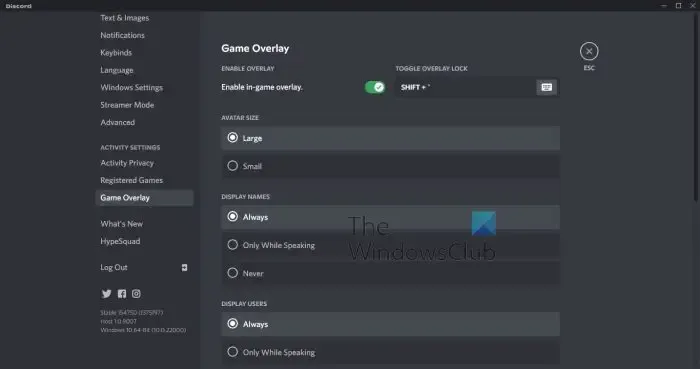
- Innanzitutto, avvia Discord e tocca il pulsante Impostazioni utente (icona a forma di ingranaggio).
- Ora scorri fino alla sezione IMPOSTAZIONI ATTIVITÀ e vai all’opzione Game Overlay .
- Successivamente, disattiva l’interruttore Abilita overlay in-game .
Se hai altre app di overlay in esecuzione in background, puoi disabilitare la funzione di overlay in-game e quindi vedere se l’errore è stato corretto o meno.
9] Svuota la cache degli shader
C’è una comoda funzione chiamata ottimizzazione degli shader in Call of Duty Modern Warfare 2 e Warzone 2. Quando questa funzione è abilitata, una cache degli shader viene memorizzata localmente sul tuo computer. Ora, in alcuni casi, questa cache degli shader potrebbe essere danneggiata e, di conseguenza, il gioco si arresta in modo anomalo con il codice di errore 0x887A0005. Quindi, se questo scenario è applicabile, puoi eliminare la cache Shader danneggiata utilizzando i passaggi seguenti:
- Innanzitutto, premi Win + E per aprire Esplora file e vai alla directory di installazione del gioco (Warzone 2/ MW2) con cui stai riscontrando questo errore. Probabilmente troverai la cache dello shader nella posizione seguente:
Battle.net: \Call of Duty\_retail_\shadercache
Steam: \steamapps\common\Call of Duty HQ\shadercache - Ora apri la cartella shadercache ed elimina l’intero contenuto.
- Successivamente, riapri il gioco e controlla se l’errore in questione è stato corretto.
Spero che non dovrai più affrontare questo errore.
Come posso correggere il codice di errore 0x887A0005 Vanguard?
Per correggere il codice di errore 0x887A0005 in COD: Vanguard, puoi eseguire il programma di avvio del gioco e Vanguard con privilegi di amministratore. Oltre a ciò, puoi disattivare la funzione Texture Streaming nel tuo gioco, scansionare e riparare i tuoi file di gioco, aggiornare i driver dello schermo o disabilitare Sun Glare nel gioco per risolvere questo errore. Puoi modificare ulteriormente la risoluzione del rendering nel gioco per correggere l’errore.
Come posso correggere il codice di errore della foto 0x887A0005 in Windows 11?
Se riscontri il codice di errore 0x887A0005 nell’app Foto su Windows, assicurati che il driver grafico sia aggiornato. Puoi anche provare a eseguire lo strumento di risoluzione dei problemi delle app di Windows Store per risolvere e risolvere i problemi con l’app Foto. Se l’errore persiste, ripara o reimposta l’app Foto, disattiva la codifica video con accelerazione hardware in Foto e svuota la cache di Microsoft Store. Infine, puoi reinstallare l’app Foto per correggere l’errore.



Lascia un commento